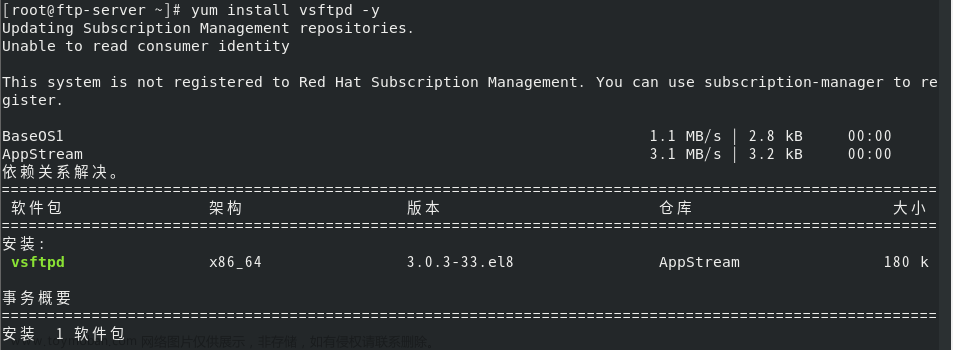文章来源:https://www.toymoban.com/news/detail-825490.html
概述:通过FluentFTP库,轻松在.NET中实现FTP功能。支持判断、创建、删除文件夹,判断文件是否存在,实现上传、下载和删除文件。简便而强大的FTP操作,提升文件传输效率。
在.NET中,使用FluentFTP库可以方便地实现FTP的相关功能。以下是判断文件夹是否存在、文件夹的创建和删除、判断文件是否存在、文件的上传、下载和删除的基本操作。
FluentFTP是一个基于C#的开源FTP操作库,通过其简洁的API设计,使FTP操作更加易用。提供了丰富的功能,包括上传、下载、创建、删除文件和文件夹等。在.NET平台上,特别适用于处理FTP文件传输需求。
安装方法:
在Visual Studio中,可以通过NuGet包管理器安装FluentFTP。在包管理器控制台中执行以下命令:
Install-Package FluentFTP判断文件夹是否存在:
using FluentFTP;
public class FtpOperations
{
public static bool IsDirectoryExist(FtpClient client, string directoryPath)
{
return client.DirectoryExists(directoryPath);
}
}创建文件夹:
using FluentFTP;
public class FtpOperations
{
public static void CreateDirectory(FtpClient client, string directoryPath)
{
client.CreateDirectory(directoryPath);
}
}删除文件夹:
using FluentFTP;
public class FtpOperations
{
public static void DeleteDirectory(FtpClient client, string directoryPath)
{
client.DeleteDirectory(directoryPath);
}
}判断文件是否存在:
using FluentFTP;
public class FtpOperations
{
public static bool IsFileExist(FtpClient client, string filePath)
{
return client.FileExists(filePath);
}
}文件上传:
using FluentFTP;
public class FtpOperations
{
public static void UploadFile(FtpClient client, string localFilePath, string remoteFilePath)
{
using (var fileStream = System.IO.File.OpenRead(localFilePath))
{
client.Upload(fileStream, remoteFilePath);
}
}
}文件下载:
using FluentFTP;
public class FtpOperations
{
public static void DownloadFile(FtpClient client, string remoteFilePath, string localFilePath)
{
using (var fileStream = System.IO.File.Create(localFilePath))
{
client.Download(fileStream, remoteFilePath);
}
}
}删除文件:
using FluentFTP;
public class FtpOperations
{
public static void DeleteFile(FtpClient client, string filePath)
{
client.DeleteFile(filePath);
}
}使用示例:
using FluentFTP;
public class Program
{
public static void Main()
{
using (FtpClient client = new FtpClient("ftp.example.com", "username", "password"))
{
client.Connect();
// 示例:判断文件夹是否存在
if (FtpOperations.IsDirectoryExist(client, "/remote/directory"))
{
Console.WriteLine("Directory exists.");
}
// 示例:创建文件夹
FtpOperations.CreateDirectory(client, "/remote/newdirectory");
// 示例:删除文件夹
FtpOperations.DeleteDirectory(client, "/remote/newdirectory");
// 示例:判断文件是否存在
if (FtpOperations.IsFileExist(client, "/remote/file.txt"))
{
Console.WriteLine("File exists.");
}
// 示例:上传文件
FtpOperations.UploadFile(client, "local/file.txt", "/remote/file.txt");
// 示例:下载文件
FtpOperations.DownloadFile(client, "/remote/file.txt", "local/downloaded_file.txt");
// 示例:删除文件
FtpOperations.DeleteFile(client, "/remote/file.txt");
client.Disconnect();
}
}
}上述代码展示了通过FluentFTP库实现FTP相关功能的基本操作,包括判断文件夹和文件是否存在、创建和删除文件夹、上传和下载文件,以及删除文件。
 文章来源地址https://www.toymoban.com/news/detail-825490.html
文章来源地址https://www.toymoban.com/news/detail-825490.html
到了这里,关于FluentFTP实战:轻松操控FTP文件,创造高效传输体验的文章就介绍完了。如果您还想了解更多内容,请在右上角搜索TOY模板网以前的文章或继续浏览下面的相关文章,希望大家以后多多支持TOY模板网!